Notion連携カレンダー&タスク管理アプリを徹底解説!
この記事では、Sync Notionアプリの機能や特徴を詳しく解説していきます。
Notionユーザーにとって、このアプリがどのように日々の生産性を向上させ、予定管理やタスク管理を効率化できるかを具体的に説明します。
まずは、このアプリの主な特徴から紹介します。
Sync Notionアプリの特徴3つ
- Notionデータベースと連携
- カレンダー、タスク管理、習慣トラッカーに特化
- カスタマイズが豊富
Notionデータベースと連携
Notionデータベースと連携することで、Sync NotionアプリはNotion上のデータを直接利用できます。
連携のために新規にデータベースを作成しても良いですし、既存のNotionデータベースをそのままカレンダーやタスク管理に活用することもできます。
さらに、連携の際はデータベースのプロパティの種類だけ注意すれば良いため、プロパティ名については自由に設定が可能になっています。
アプリ内での変更がリアルタイムでNotionに反映されるため、シームレスな情報管理が実現できます。
カレンダー、タスク管理、習慣トラッカーに特化
Notionで利用頻度の高い3つの機能に特化しています。
これらの3つの機能の詳細は以下の通りです。
カレンダー機能
日々のスケジュール管理にカレンダーは欠かせないです。
外部カレンダー(Googleカレンダー、iOS標準カレンダー)と連携して予定の可視化や時間管理をすることで1つのアプリで予定管理が可能になります。
タスク管理機能
ToDoリストを作成し、優先順位をつけて作業を整理できます。ToDoリストには締め切りの設定として日付を指定することができます。
また、アラームを設定しておくことで未完了のタスクに気づいたり生産性向上にも役立ちます。
習慣トラッカー
日々の継続していることの可視化や目標達成のための記録と改善に効果的です。カレンダー上に習慣アイコンとして表示することができるので、日々の習慣を視覚的に確認できます。
20種類の習慣アイコンから自分の利用にマッチしたアイコンを選択して利用しましょう。
これらの機能を一つのアプリで統合することで、アプリ利用者は日常生活や仕事の管理を効率的に行うことができます。さらに、Notionとの連携により、他の情報やプロジェクトとのシームレスな統合が可能になり、総合的な生産性向上をサポートできるでしょう。
カスタマイズが豊富
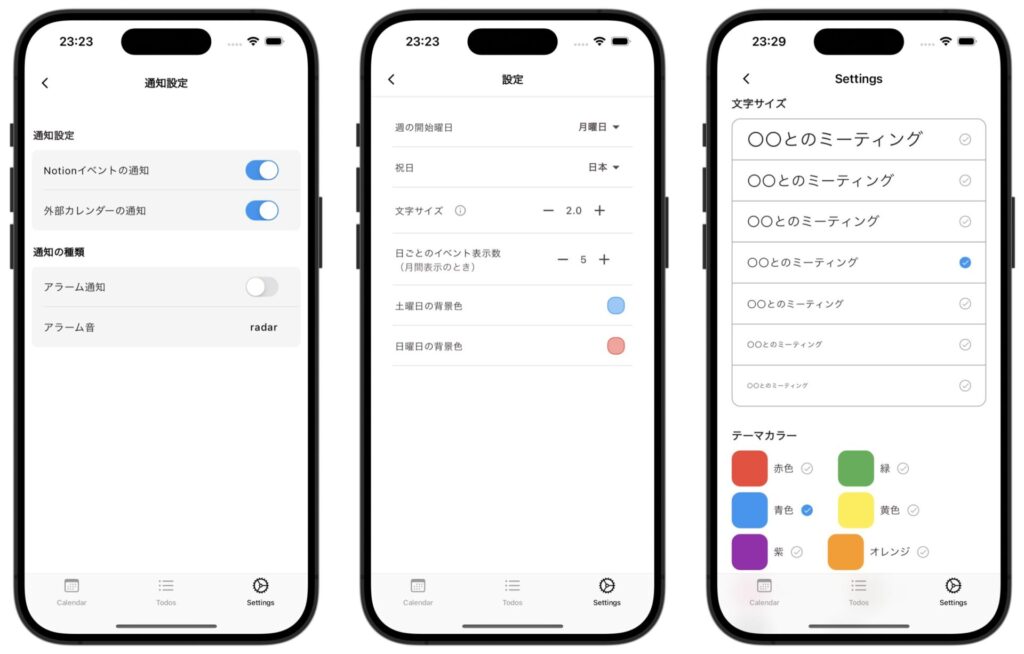
Notionの強みの一つとしてカスタマイズ性が高いことが言えると思います。Sync Notionでもそのカスタマイズ性を活かせるように、できるだけ設定できる項目が多くなっています。
- カレンダー表示のカスタマイズ項目
- 文字サイズ、月表示で1セル内の予定の数、土日の背景色、週の開始曜日、週表示などの表示切り替え。
- 2通りのデータベース連携方法
- かんたん設定とマニュアル設定を用意。異なるワークスペースのデータベースでもAPI連携でデータを取得できる。
- 通知の種類
- プッシュ通知とアラーム通知のいずれかを指定できる。
Sync Notionでできること
- サイドバーでのカレンダー表示設定
- タグ用のプロパティで色分けして管理
- 繰り返しタスクの作成
- ウィジェットでのカレンダー・タスク表示
サイドバーでのカレンダー表示設定
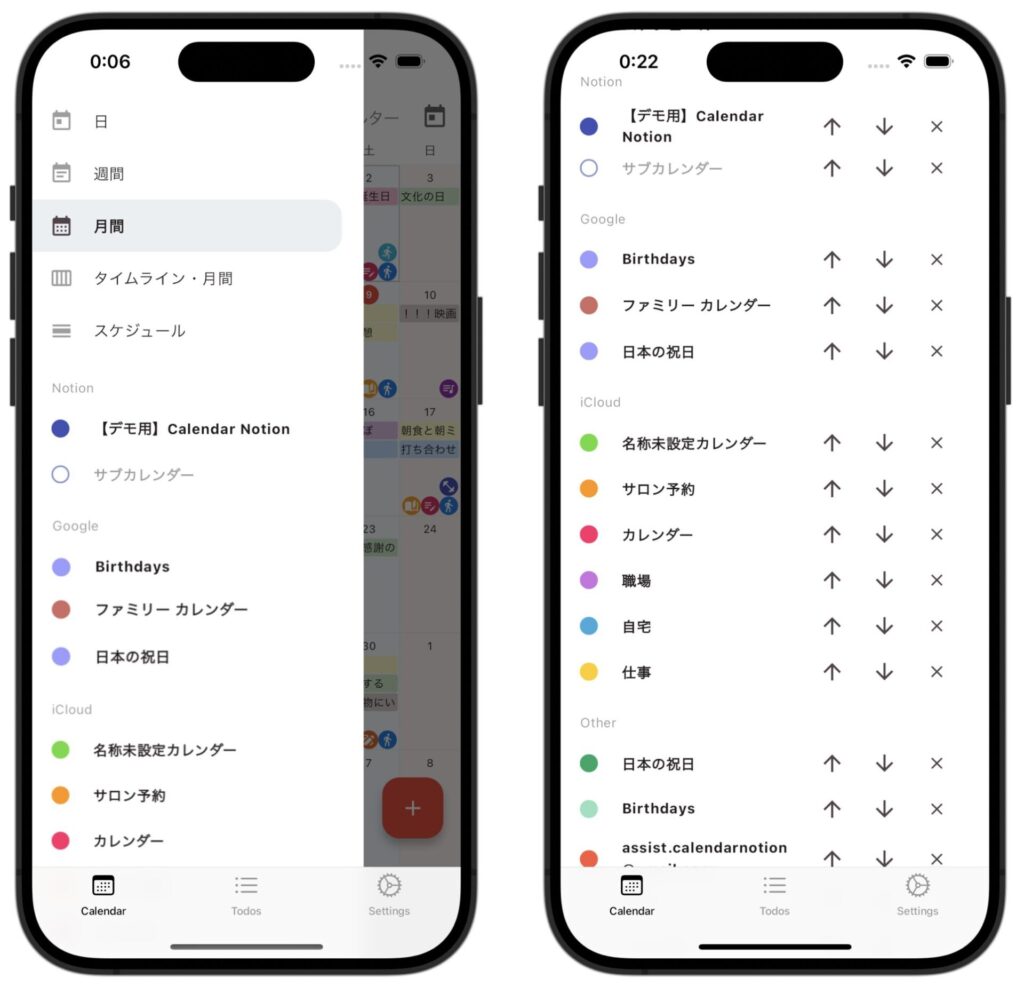
Notionカレンダーと外部カレンダー(Googleカレンダー、iOS標準カレンダー)などを同じカレンダー上でまとめて表示することができます。
また、カレンダーの数が多いときは表示・非表示やリストの並び替えもできます。
カレンダーの月表示を含む豊富な表示切り替え
日、週、月、タイムライン、スケジュールのいずれかから表示を選択することができます。
複数のNotionカレンダーと連携してデータ表示
Notionとの連携で2つの異なるデータベースと連携することができます。メインカレンダーとサブカレンダーという名前で分けて管理することができます。
Googleカレンダー、iOS標準カレンダーと連携
外部カレンダーとの連携機能でGoogleカレンダー、iOS標準カレンダーのデータも表示することができます。
タグ用のプロパティで色分けして管理
Notionであらかじめ作成済みのタグを利用することができます。
タグ用のプロパティでオプション(選択肢)として作成していたものが、Sync Notion でも利用できるようになります。
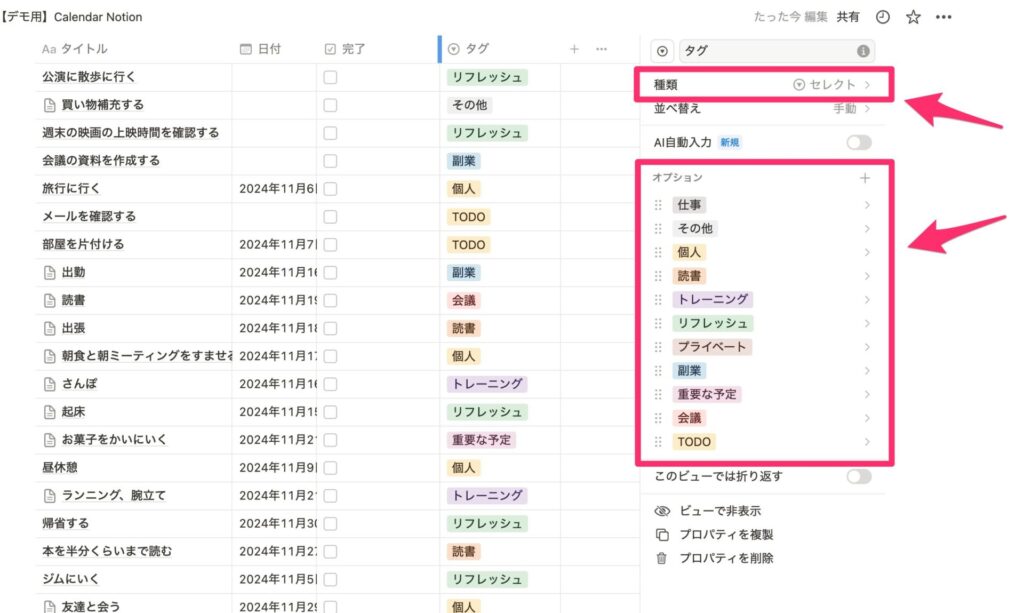
繰り返しタスクの作成
Notionのデフォルトの機能でも繰り返しタスクの機能はありますが、当日にならないと自動でデータが保存されないというデメリットがあると思います。
しかし、Sync Notionアプリの繰り返しタスクでは、将来の日付まで先回りして予定を作成してくれます。
具体的には下記の種類に当てはまる繰り返しタスクに対応しています。
- 毎日→ 1ヶ月先までの間で自動で先回りして作成
- 週間(毎週◯曜日)→ 1ヶ月先までの間で自動で先回りして作成
- 毎月(毎月◯日)→ 半年先までの間で自動で先回りして作成
- 毎年(毎年◯月◯日)→ 3年先までの間で自動で先回りして作成
ウィジェットでのカレンダー・タスク表示
ホーム画面のウィジェットからカレンダーやタスクの概要をすぐに確認できます。
カレンダーウィジェットでは、今月の予定を月表示することができます。
タスクウィジェットでは、カテゴリ分けされたタスクの表示に対応しています。
インタラクティブウィジェットを活用しているのでウィジェットから完了、未完了をアプリを開かずに操作することができます。
また、文字サイズや色表示をカスタマイズすることで、自分のニーズに合わせて調整可能です。
Sync Notionアプリでできないこと
- Android版ではウィジェットに対応していません
- オフラインでの完全な機能利用(一部機能は制限される可能性あり)
- 一度に連携できるデータベース数に制限がある
Android版ではウィジェットが未対応
ホーム画面のウィジェット表示についてはiOS版でのみ対応しています。Android版ではホーム画面のウィジェット表示に対応していません。
オフラインでの利用
Sync Notionアプリでは、NotionとのAPI連携によりデータを同期しています。
そのため、オフライン時のアプリ利用は想定されておらず、アプリを開いてもNotionに関するデータを表示できません。
一部の外部カレンダー(Googleカレンダー、iOS標準カレンダー)で取得したデータについてはオフライン時でもデータの閲覧ができます。
連携できるデータベース数に制限がある
Sync Notionアプリにおいてデータベース連携できる数は機能ごとに異なります。
連携できるデータベースの数は以下の通りです。
カレンダー機能
メインカレンダー、サブカレンダーの2つのデータベースと連携できます。
Todo機能
1つのデータベースと連携できます。
習慣トラッカー
1つのデータベースと連携できます。
Sync Notionアプリをおすすめする人
- Notionでタスク管理、予定管理をしている人
- カレンダーを月表示して、習慣トラッカーも利用したい人
- ウィジェットからすぐにタスク、予定を確認したい人
Notionでタスク管理、予定管理をしている人
Notionでタスク管理、予定管理をする人はSync Notionアプリの利用はおすすめです。
スマートフォンから簡単にNotion上のタスクや予定を管理することができます。
Notionのデータベースの機能を活かしつつ、モバイルでの利便性を高めることができるため、より便利にNotionを活用することができるようになるでしょう。
カレンダーを月表示して、習慣トラッカーも利用したい人
純正のNotionカレンダーではスマートフォンアプリにおいて月表示に対応していません。
Sync Notionアプリでは月表示に加えて週間トラッカーも同時に確認できるため予定と習慣の相関関係を見ることもできるのでおすすめです。
ウィジェットからすぐにタスク、予定を確認したい人
ホーム画面のウィジェットで月表示のカレンダーを確認できるのですぐに予定を確認したい人におすすめです。
さらに、タスク管理ではインタラクティブウィジェット機能により、ウィジェットを直接操作して、完了・未完了のTodoをアプリを開かずに確認できるので確認を素早く行うことができます。
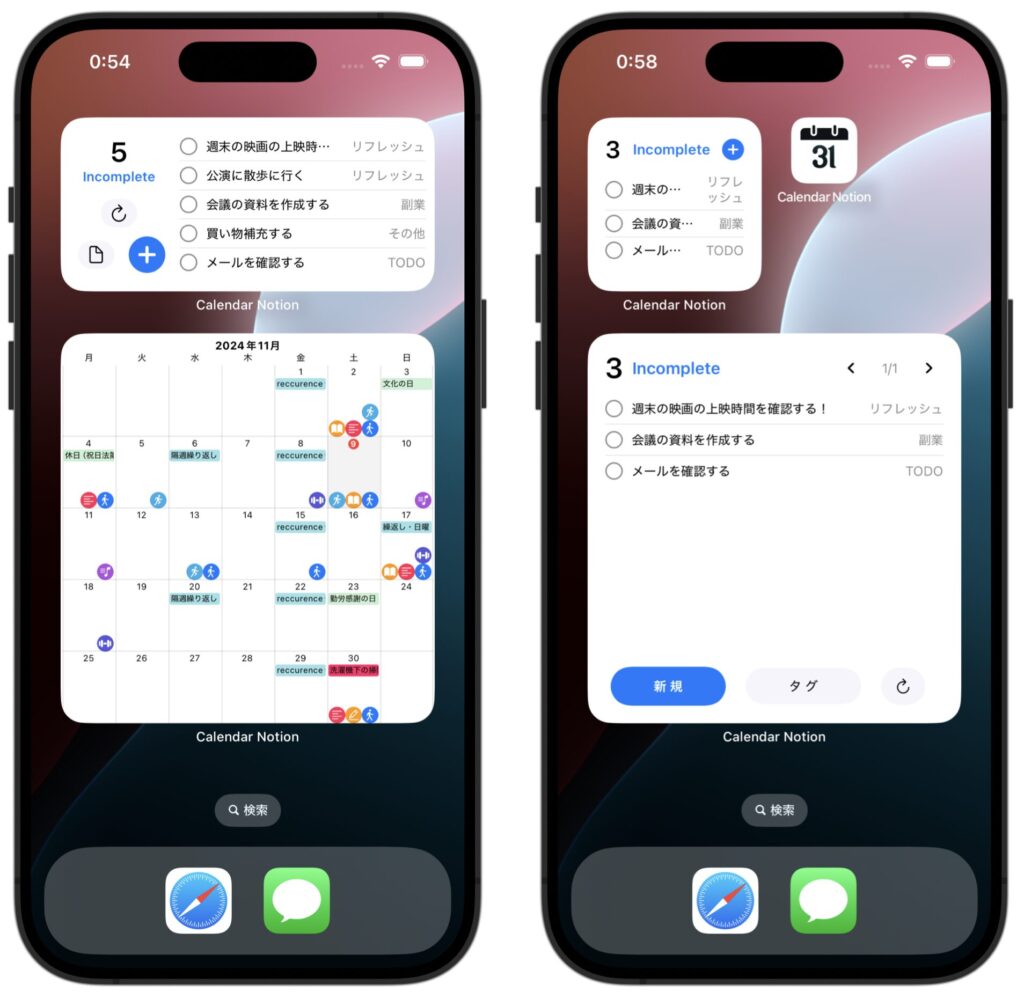
Sync Notionアプリをおすすめしない人
- Notionを使用したことがなく、今後も活用する予定のない人
- オフラインでの利用を必要とする人
- Android端末でウィジェット機能を重視する人
Notionを使用したことがなく、今後も活用する予定のない人
基本的にNotion連携による利用を想定しているため、Notion上でデータベースを作成できる方の利用が適しています。
まだNotionアカウントを作成していない人はNotionの公式サイトからアカウント登録してデータベースを作成してみましょう。
オフラインでの利用を必要とする人
オフライン時はNotion APIによりデータ取得ができなくなるため、頻繁にオフラインになる人にはSync Notionアプリの利用は向いていません。
オフラインでの利用が必要な場合は、他のタスク管理アプリやカレンダーアプリを検討することをおすすめします。
例えば、Apple純正のリマインダーアプリやGoogleのTodoアプリなどは、オフライン環境でも一部の機能を利用できます。
Android端末でウィジェット機能を重視する人
Android端末でウィジェット機能を重視する人には、Sync Notionアプリはおすすめできません。
現在、Android版ではウィジェット機能に対応していないため、ホーム画面でのカレンダーやタスクの表示ができません。
ウィジェット機能を重視する場合は、他のタスク管理アプリやカレンダーアプリを検討することをおすすめします。
Sync Notionアプリの料金プラン
Calendar Notion は、無料でもお使いいただけますがアラーム機能、習慣トラッカーを利用する場合は有料プランへの加入が必要です。
無料、有料で利用できる範囲を表にまとめています。
| フリープラン( 無料 ) | プロプラン( 月/450 または 年/4500 ) | |
| Notionとのデータベース連携 | ||
| 予定の登録、編集、削除 | ||
| Todo管理機能 | ||
| 日本語対応 | ||
| Todoウィジェット表示 | ||
| カレンダーウィジェット表示 | ||
| 予定、Todoにタグを設定 | ||
| 習慣トラッカー | ||
| アラーム通知 |
Sync Notionアプリの使い方、設定方法
かんたん設定
アプリ内でNotionアカウントにログインして連携を完了することができます。
- 連携ボタンをタップ
- Notionへログインをして、連携したいデータベースを選択
- データベースのリストが表示される
- 連携に利用したいデータベースをタップして、プロパティの紐付けを行う
- 有効にして連携完了
マニュアル設定
マニュアル設定では、マニュアル手順書の通りに設定を行います。
基本的に「かんたん設定」がおすすめですが、ワークスペースの異なるデータベースに連携したい場合や複数のアカウントにまたがってデータベースを指定したい場合の時はマニュアル設定をする必要があります。
Q&A
Sync Notionアプリに関するよくある質問をQ&A形式でまとめました。
以下、主要な質問とその回答を記載しています。
- iOS、Androidのどちらでも利用できますか?
-
iOS、Androidの両方のアプリストアからダウンロードして利用できます。
それぞれのURLからダウンロードしてご利用ください。Android版
https://play.google.com/store/apps/details?id=com.events_calendar_notion.androidiOS版
https://apps.apple.com/jp/app/calendar-todo-notion/id1668529031
- 複数端末で使うことは可能ですか?
-
可能です。端末ごとにデータベースとの接続設定を行うことで接続できます。
- データベースのプロパティを変更できますか?
-
プロパティの並びは変更しても問題ありませんが、プロパティ名の変更や削除をすると動作しない場合があります。
プロパティ名の変更、データベースの場所を別の場所に移動した際は再度、Calendar & Todo Notionアプリで再連携をしてください。
- 非公開ページ・非公開データベースにも投稿可能ですか?
-
投稿可能です。
- 作成したはずのインテグレーションが「コネクトの追加」に出てこない
-
画面の再読み込み(リロード)を試したのち、再度コネクトの追加にインテグレーションが出るかお試しください。
- データベースとの接続で「接続エラー」となります。
-
以下に該当する場合、接続エラーとなります。
- 存在しないシークレットトークン → シークレットトークンが正しくコピーできているか、余計な文字が入っていないか、secret_ または ntn_から始まる文字列となっているかなどをご確認ください。 シークレットトークンの例:secret_gH7hhh4yh111AlYTMPinbWX5eee22WR9kgoeC9UUfze
- 存在しないデータベースID → データベースIDが正しくコピーできているか、余計な文字が入っていないかなどをご確認ください。32 桁の文字列となる場合が多いです。 データベースIDの例(32 桁の文字列):f66669v027bf41278226482111d854cc
- コネクトの追加がされていない → コネクトの設定ができているかをご確認ください。 設定方法はこちらとなります⇒ ページのシェア設定
- データベースを Linked Database のものを指定している → データベースの種類の見分け方としましては以下を参照くださいませ。
https://biz-notion.northsand.co.jp/soft/w9g8kcc870txzz450vtae3tltle5gl-8kykd
引用:「1か所だけ違うところがデータベース名の左に斜め矢印が表示されています。このマークがあるとLinked Database、ないと普通のデータベース」
お困りの際は問い合わせよりご連絡下さい→ お問い合わせ
マニュアル設定方法の詳細はこちらから→ 設定方法
- Todoプロパティの使い方
-
こちらのページで説明があります→ Todo機能について
- 接続はできたけど予定が表示されない
-
マニュアル設定の場合は、カレンダー用で作成いただいたデータベースのプロパティをご確認ください。
プロパティ名とプロパティの種類が正しくない可能性がございます。プロパティ名と種類は以下の通りとなります。
- 予定のタイトル
- プロパティ名:Name
- プロパティの種類:タイトル
- 日付
- プロパティ名:Date
- プロパティの種類:日付
- タグ
- プロパティ名:Tags
- プロパティの種類:セレクト
- 予定のタイトル
- Notionで予定の詳細(メモ) に登録したデータがアプリで表示されない
-
メモへの登録方法はこちらを参照ください → 予定の詳細へ登録時の注意点
- プロパティ名を個人で設定できますか?
-
かんたん設定の場合は任意のプロパティ名と紐付けできるので名前は自由に設定できます。
マニュアル設定の場合は、プロパティ名は固定となります。
- 習慣アイコンの色は変更できますか?
-
アイコンの色は固定としています。
- ウィジェットへの反映はすぐ行われますか?
-
アプリから予定を登録した場合は数秒後に反映されます。
それ以外の例えばPCでNotionを操作してデータの追加や変更などをした場合は、データの同期におよそ20分〜1時間ほどかかる場合があります。
- プロプランからの退会方法を教えて下さい
-
端末の設定からおこないます。
(iOS の場合)
- 「設定」アプリを起動
- 検索フォームに「サブスクリプション」と入力し検索
- 「Calendar Notion」を選択
- サブスクリプションをキャンセルする(解約の完了)
(Android の場合)
- Google Play アプリ を開きます。
- 右上のプロフィール アイコンをタップします。
- [お支払いと定期購入] [定期購入] をタップします。
- 解約する定期購入またはプリペイド プランを選択します。
- [定期購入を解約] をタップします。
- プロプランにしたいのですが、ボタンを押しても反応がなく、止まってしまいます
-
Apple のサーバーとの通信に時間がかかっている状態です。アプリを再起動後、もう一度プロプラン申し込みへのリンクをタップし、しばらくお待ちください。
それでも解決しない場合は、iPhone 端末の再起動後、再度お試し下さい。




